Kaip išjungti „Windows Defender“ sistemoje „Windows 10/11“.

„Windows Defender“ yra nemokama, integruota, visapusiška antivirusinė priemonė su patikima apsauga. Tačiau naudojant jį yra keletas trūkumų. tai yra
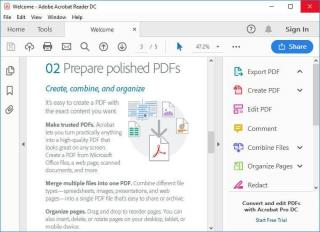
„ Windows PC“ skirta geriausia PDF skaitytuvo programinė įranga leidžia lengvai peržiūrėti, redaguoti, komentuoti, bendrinti ir net pasirašyti dokumentus. Nors PDF buvo sukurti taip, kad nebūtų galima keisti turinio, dabar rinkoje yra įvairių mokamų ir nemokamų redaktorių , kurie gali padėti valdyti, manipuliuoti, skaidyti, sujungti, konvertuoti PDF failus pagal vartotojų pageidavimus.
Jei tiesiog norite atidaryti ir perskaityti PDF dokumentą, pirmas dalykas, kuris ateina į galvą, yra žiniatinklio naršyklės . Šiomis dienomis jie paprastai turi įmontuotą PDF skaitytuvą! Tačiau jei jums reikia funkcijų, skirtų skaitmeniniams parašams pridėti , užpildyti formas ar jas apsaugoti, jums reikia pažangios PDF skaitytuvo programinės įrangos.
Nepamirškite patikrinti šių kitų platformų PDF valdymo programų:
(Geriausias 2021 m.): 9 greičiausi PDF skaitytuvai, skirti „Windows 10“, „8“, „Windows 7“ kompiuteriui
Kadangi rinkoje gausu šimtų darbalaukio PDF valdymo įrankių, o kai kurie kainuoja beveik tūkstantį dolerių per metus, mes ieškojome interneto, kad supažindintume jus su geriausiais nemokamais PDF skaitytuvais, skirtais Windows .
Turinio sąrašas
1. Adobe Acrobat Reader DC
Neabejotinai vienas populiariausių visų laikų Windows PDF skaitytuvų yra Adobe Acrobat Reader DC. Programa padeda vartotojams pasiekti, peržiūrėti ir redaguoti PDF failus bet kada ir bet kur. „Acrobat Reader“ turi malonią sąsają ir nėra perkrauta prašmatniomis funkcijomis vienoje vietoje. Rasite parinkčių užpildyti formas, konvertuoti PDF failus į kitus failų formatus, pridėti komentarų ir net pasirašyti dokumentus be jokio vargo. Norėdami pasinaudoti daugiau įrankių manipuliuoti ir derinti dokumentus, turite pereiti prie „Premium“ versijos.

Privalumai:
Minusai:
| Kaina: Nemokama, PRO versija = 15 USD per mėnesį | Išbandykite Acrobat Reader DC ! |
2. Foxit Reader
Jei ieškote patikimo ir greičiausio PDF skaitytuvo, skirto Windows 10, 8, 7 ir kitoms versijoms, pasirinkite ne ką kitą, o Foxit Reader. Nemokamas PDF tvarkyklės įrankis yra palyginti lengvas Acrobat Reader ir siūlo daugybę galimybių kurti, bendrinti ir apsaugoti PDF failus debesyje. Jis netgi palaiko bendradarbiavimą su draugais, kolegomis – tiesiog suteikite prieigą ir galėsite sekti, kas atidarė dokumentą, jį redaguoti ir peržiūrėti visą jų veiklą realiuoju laiku. „Foxit Reader“ yra „Google“ PDF skaitytuvų dokumentas, skirtas „Windows“.

Privalumai:
Minusai:
| Kaina: Nemokamai | Išbandykite Foxit Reader! |
3. Javelin PDF skaitytuvas
„Javelin“ yra gera PDF skaitytuvo programinė įranga, kuri suteikia fantastišką skaitymo patirtį ir sparčiausiai atlieka visas pagrindines PDF failų tvarkymo funkcijas. Galite paleisti bet kurį PDF failą viso ekrano režimu, kad pagerintumėte skaitymo patirtį, ir galite naudoti paieškos funkciją, kad be jokių trukdžių rastumėte konkrečius raktinius žodžius ir frazes. Norėdami perskaityti kelis puslapius, tereikia spustelėti ekraną ir galite perkelti failus aukštyn ir žemyn. Kalbant apie tamsesnę pusę, tai labai paprastas PDF skaitytuvas, kuriame trūksta PDF failų redagavimo ir konvertavimo įrankių.

Privalumai:
Minusai:
| Kaina: nemokami, mokami planai prasideda nuo 199 USD per metus | Išbandykite Javelin PDF skaitytuvą! |
4. Google diskas
Jei norite akimirksniu pasiekti PDF failus, juos skaityti ir užsirašyti pastabas, „Google“ diskas yra geriausias jums prieinamas nemokamas PDF skaitytuvas. Galite atidaryti, peržiūrėti, konvertuoti ir bendrinti bet kurį savo PDF failą debesyje platformoje. Tai geriausias ir nemokamas PDF skaitytuvas visiems, kurie turi „ Google“ paskyrą (kurią tikriausiai turime visi) ir tiesiog nori greitai skaityti, redaguoti ir spausdinti PDF failus internete. Be to, galite pasikliauti šiuo internetiniu PDF skaitytuvu, kad vos keliais paspaudimais konvertuotumėte failus į redaguojamą dokumento formatą.

Privalumai:
Minusai:
| Kaina: nemokami, mokami planai prasideda nuo 1,99 USD per mėnesį | Išbandykite „Google“ diską! |
5. Plonas PDF skaitytuvas
Kitas mūsų sparčiausių PDF skaitytuvų, skirtų „Windows 10“, 8, 7, sąraše yra plonas PDF. Tai padeda vartotojams pasiekti ir skaityti PDF dokumentus neužimant daug vietos kompiuteryje. Programa leidžia vartotojams redaguoti, bendrinti, ieškoti kelių failų ir spausdinti norimus PDF failus pagal jų poreikius. Skirtingai nuo kitų nemokamų PDF skaitytuvų, „Slim“ palaiko tamsųjį režimą, kad net ilgos skaitymo valandos nevargintų jūsų akių.
Privalumai:
Minusai:
| Kaina: Nemokamai | Išbandykite Slim PDF Reader! |
6. Ekspertas PDF skaitytuvas
Kita nemokama PDF tvarkyklė, kurią galite pasirinkti savo „Windows“, yra „Expert PDF Reader“. Kalbant apie išvaizdą, tai suteiks jums senų MS Office Apps pojūtį. Kalbant apie funkcijas, naudojant šį paprastą PDF skaitytuvą galite tvarkyti beveik visus dokumentus. Be to, galite komentuoti, pridėti guminių antspaudų ir pan. Galite lengvai pažymėti mėgstamus failus ir naudoti skirtukų funkciją, kad iš eilės peržiūrėtumėte kelis PDF dokumentus .
Privalumai:
Minusai:
| Kaina: Nemokamai | Išbandykite Expert PDF Reader! |
7. Nitro skaitytuvas
Tai galingas nemokamas PDF skaitytuvas, suteikiantis puikų naudingų funkcijų derinį, leidžiantį skaityti, komentuoti ir konvertuoti failus į įvairius formatus be jokių kliūčių. „Nitro Reader“ turi aiškią sąsają su pasirenkamu jutiklinio ekrano režimu, suteikiančiu jai papildomo pranašumo prieš kitą greičiausią PDF skaitytuvo programinę įrangą, skirtą „Windows 10“, 8, 7. Naudodami programą galite pridėti komentarų prie dokumentų, prieš dalindamiesi jais su kitais.
Privalumai:
Minusai:
| Kaina: Yra nemokama versija; Planai prasideda nuo 159 USD/vartotojui | Išbandykite Nitro Reader! |
8. PDF-XChange redaktorius
Mūsų geriausios PDF skaitytuvo programinės įrangos (2021 m.) sąrašas yra neišsamus, neminint PDF-XChange redaktoriaus. Neseniai įrankis buvo visiškai atnaujintas ir supaprastintas, siekiant pagerinti vartotojo patirtį tvarkant kelis PDF dokumentus. Jis yra lengvas ir suteikia greičiausią patirtį, kai reikia skaityti, komentuoti, išgauti nuotraukas / tekstą ar spausdinti dokumentus. Vienintelis trūkumas yra tas, kad nemokamoje versijoje jis neturi pagrindinės redagavimo funkcijos.
Privalumai:
Minusai:
| Kaina: nemokama, mokami planai prasideda nuo 46,50 USD | Išbandykite PDF-XChange redaktorių! |
9. Sumatra PDF skaitytuvas
Asmenys, kuriems reikia galimybės peržiūrėti PDF failus įvairiais režimais, turėtų apsvarstyti Sumatros PDF skaitytuvą. Priemonė leidžia vartotojams pasiekti ir skaityti savo dokumentus viename lange, knygos formatu ar net kaip pristatymą. Negana to, naudodami šį greičiausią „Windows“ skirtą PDF skaitytuvą galite atidaryti ir tvarkyti tokius failus kaip EPUB, MOBI, FB2, CHM, XPS ir DjVu . Tai nenaudoja daug sistemos resursų, tačiau neigiama, kad trūksta tam tikrų naudingų funkcijų, pvz., parašų, komentarų ir pan.

Privalumai:
Minusai:
| Kaina: Nemokamai | Išbandykite Sumatros PDF skaitytuvą! |
Išvada: patarimai, kaip pasirinkti tinkamą PDF skaitytuvo programinę įrangą, skirtą „Windows“ (2021)
Na, jei norite patikimos, bet galingos PDF skaitymo programos savo „Windows“ sistemai, atminkite šiuos veiksnius:
Tikimės, kad šiandieninis 10 geriausių PDF skaitytuvo programinės įrangos sąrašas buvo jums naudingas. Jei turite klausimų, palikite juos žemiau ir taip pat galite pasidalinti vertingais atsiliepimais mūsų socialinės žiniasklaidos rankenose – „ Facebook“ ir „ Instagram“ .
Dažniausiai užduodami klausimai: Greičiausios PDF skaitymo programos, skirtos „Windows 10“ kompiuteriui
Q1. Kuris yra geriausias „Windows“ PDF skaitytuvas?
Adobe Acrobat Reader tikrai yra geriausias nemokamas PDF peržiūros ir skaitymo įrankis. Į mokamas kategorijos , galite eiti PDFElement iki Wondershare . Jame yra visos galimos funkcijos, reikalingos skaityti, redaguoti, komentuoti, pasirašyti PDF ir kt.
Q2. Ar yra nemokama PDF skaitytuvas, skirtas „Windows 10“?
Na, mes pasidalinome išsamiu geriausių nemokamų „Windows“ PDF skaitymo programų sąrašu. Geriausios parinktys tarp gausių yra „Adobe Acrobat Reader“, „Foxit Reader“, „Javelin“, „Nitro“, „Slim PDF Reader“ ir kt.
Q3. Kaip nemokamai gauti „Adobe Acrobat Reader“ sistemoje „Windows 10“?
Adobe Acrobat Reader yra nemokamas pasaulinis standartas, leidžiantis lengvai peržiūrėti, komentuoti, spausdinti ir pasirašyti dokumentus. Norėdami gauti įrankį, galite spustelėti čia !
4 klausimas. Kuo skiriasi „Adobe Acrobat“ ir „Adobe Reader“?
„Adobe Reader“ yra nemokama PDF tvarkymo programa, leidžianti vartotojams pasiekti, skaityti PDF ir kitus nešiojamų dokumentų failų formatus. Kita vertus, „Adobe Acrobat“ yra mokama „Reader“ versija su papildomomis funkcijomis spausdinti, apsaugoti ir manipuliuoti PDF failais.
„Windows Defender“ yra nemokama, integruota, visapusiška antivirusinė priemonė su patikima apsauga. Tačiau naudojant jį yra keletas trūkumų. tai yra
Didėjant technologijų naudojimui švietime ir kasdieniame gyvenime, daugėja vaikų, kurie naudojasi telefonais, planšetiniais kompiuteriais ar kompiuteriais. Vadinasi, daugiau
DPI (taškai colyje) yra viena iš svarbiausių pelės savybių. Kuo jis didesnis, tuo greičiau jūsų žymeklis judės ekrane.
Bėgant metams „Microsoft Windows“ patyrė daug pakeitimų, kai kurie iš jų atnešė daugiau pakeitimų nei kiti. Šiomis dienomis dauguma kompiuterių vartotojų naudoja „Windows“.
Ką tik baigėte pokalbį su draugu, kuris turi naują telefono numerį. Tačiau jums nespėjus jį išsaugoti savo kontaktuose, jūsų telefonas sugenda. Kada
Naudoti kartu „Mac“ ir „Android“ yra smagu, kol nereikės, pavyzdžiui, perkelti failus tarp jų. Laimei, galima pasidalyti keliais būdais
Visada norite įtraukti savo tvarkykles į iš anksto įdiegtų „Microsoft Windows“ tvarkyklių sąrašą. Tai galite lengvai padaryti atlikdami šiuos veiksmus.
Nėra nieko blogiau, kaip įjungti „Windows“ kompiuterį tik tada, kai pastebėsite, kad jūsų įrenginys neveikia taip, kaip tikėtasi. Pavyzdžiui, kai net negalite prisijungti
Šiame vadove sužinokite, kaip valdyti klaviatūros apšvietimą kaip profesionalas sistemoje „Windows 11“, naudodami sparčiuosius klavišus arba programas.
Kai „Microsoft“ paskelbė „Windows 10 Mobile“, ji taip pat pažadėjo, kad kūrėjai gali neskausmingai perkelti savo „iOS“ ir „Android“ programas į jos operacinę sistemą.







